Incorporación de usuarios externos a la organización.
Azure DevOps Services
Obtenga información sobre cómo invitar a usuarios externos a su organización. Si accede a Azure DevOps a través de Microsoft Entra ID, debe agregar las identidades de esos usuarios al identificador de Microsoft Entra. Al hacerlo también se conceden a los usuarios más privilegios. Para más información, consulte más recursos de nivel de organización.
Requisitos previos
Debe ser miembro del grupo Project Collection Administración istrators o Project Administración istrators para la organización a la que desea invitar a usuarios externos.
El inquilino de Microsoft Entra, al que desea invitar a usuarios externos, debe permitir la adición de nuevos usuarios según las directivas de invitados de Microsoft Entra. Para más información, consulte cómo optar a invitar a usuarios externos en el inquilino de Microsoft Entra.
La directiva de usuario, Acceso de invitado externo, debe estar activada para la organización a la que desea invitar a los usuarios externos. Vea el siguiente ejemplo de imagen.
- Team and Project Administración istrators solo puede invitar a usuarios externos si la directiva de usuario, Permitir que los administradores de equipo y proyecto inviten a nuevos usuarios, es Activado. Para obtener más información, consulte Restringir las invitaciones de los administradores de equipos y proyectos.
- Si en su lugar se muestra la directiva Invitar a usuarios de GitHub, se le reconoce como usuario de GitHub y, por tanto, la experiencia de invitación de GitHub está disponible. Para obtener más información, consulte Habilitación de invitaciones de GitHub.
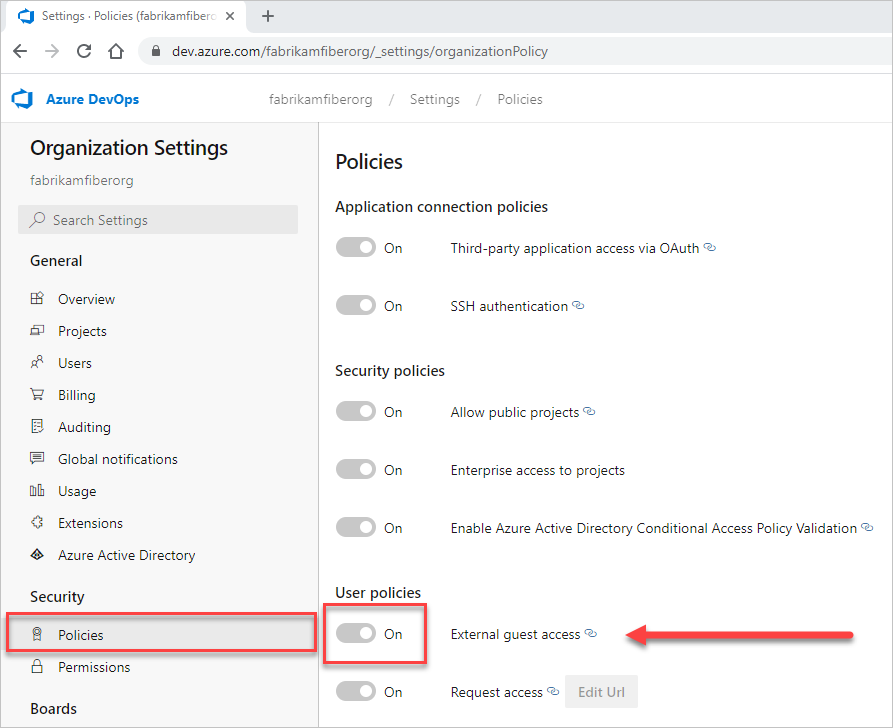
Sugerencia
Se recomienda usar un correo electrónico diferente o un nombre principal de usuario (UPN) para sus cuentas personales y empresariales, en lugar de usar lo mismo, aunque se permita. Esto elimina el desafío de desambiguar entre sus cuentas empresariales y personales cuando el correo electrónico o UPN es el mismo.
Invitación a usuario externo
Inicie sesión en su organización (
https://dev.azure.com/{yourorganization}).Seleccione
 Configuración de la organización.
Configuración de la organización.
Seleccione Usuarios y, después, Agregar usuarios.
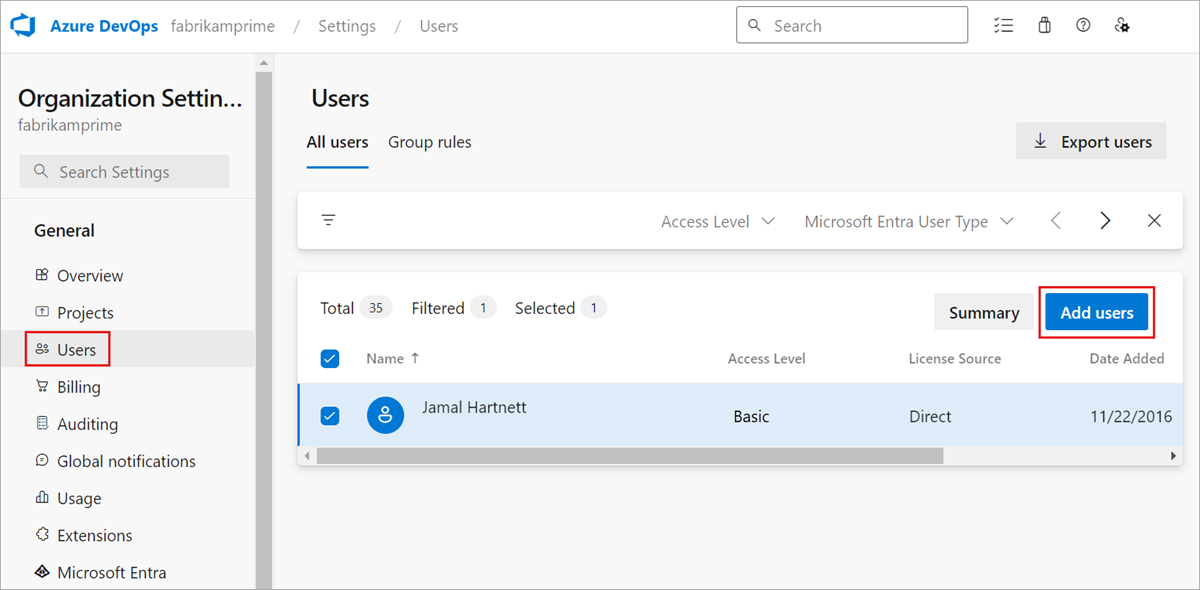
Complete el formulario en función de las instrucciones siguientes y, a continuación, seleccione Agregar.
- Usuarios: escriba la dirección de correo electrónico del usuario. Puede añadir varias direcciones de correo electrónico separándolas con un punto y coma (;). En el caso de las cuentas de Microsoft (MSA), las direcciones de correo electrónico se muestran en rojo.
- Nivel de acceso: puede agregar hasta cinco usuarios con acceso básico . Se incluye como uno de los cinco usuarios. De lo contrario, puede agregar un número ilimitado de usuarios con acceso de partes interesadas . En proyectos públicos, tanto los niveles de acceso de partes interesadas como básicas conceden acceso completo al código, el trabajo y la compilación y la versión. Sin embargo, las partes interesadas solo obtienen acceso parcial a pruebas y paneles. Para obtener más información, consulte Roles y permisos predeterminados.
- Agregar a proyectos: seleccione cada proyecto público al que quiera agregar el usuario.
- Grupos de Azure DevOps: deje esta entrada en Colaboradores del proyecto, el grupo de seguridad predeterminado para las personas que contribuyen al proyecto. Para obtener más información, vea Permisos predeterminados y asignaciones de acceso.
- Enviar invitaciones por correo electrónico: active esta casilla para invitar a los nuevos usuarios a través de sus direcciones de correo electrónico.
Informe al usuario externo para localizar el correo electrónico del que recibió AzureDevOps@microsoft.com con el asunto. Se le ha invitado a un proyecto de Azure DevOps y seleccione Unirse ahora. Este último paso agrega el usuario a su organización. La invitación es similar a la siguiente imagen.
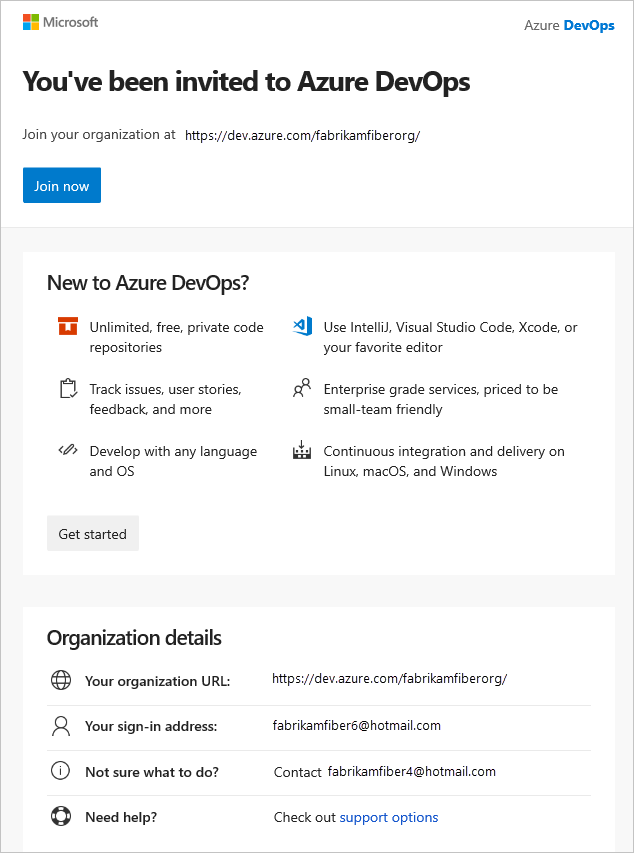
Nota:
Si necesita volver a enviar el correo electrónico de invitación, vaya a Usuarios, seleccione el usuario y, a continuación, seleccione Volver a enviar invitación.
El usuario externo se agrega a la organización a la que se les invitó y tiene acceso inmediato.
Un usuario invitado puede agregar otros usuarios invitados a la organización después de conceder el rol Invitador de invitador de invitado en Microsoft Entra ID.
Artículos relacionados
Comentarios
Próximamente: A lo largo de 2024 iremos eliminando gradualmente GitHub Issues como mecanismo de comentarios sobre el contenido y lo sustituiremos por un nuevo sistema de comentarios. Para más información, vea: https://aka.ms/ContentUserFeedback.
Enviar y ver comentarios de